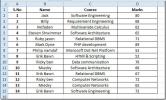Festlegen des doppelten Zeilenabstands in Microsoft Word für akademische Arbeiten
Der Zeilenabstand in Microsoft Word ist auf 1 festgelegt. Die 1 scheint eine sehr vage Maßnahme zu sein, da sie nicht von Einheiten begleitet wird. Der Standardzeilenabstand ist ein bestimmter Prozentsatz der Schriftgröße. Es ist dynamisch, d. H. Je kleiner die Schriftgröße ist, desto weniger Platz bleibt zwischen den Zeilen, selbst wenn der Zeilenabstand auf 1 eingestellt ist. Wenn Sie die Schriftgröße erhöhen, vergrößert sich auch der Abstand zwischen den Zeilen. Der Standardzeilenabstand erleichtert jedoch das Lesen eines Dokuments, wenn Sie Ihr Dokument an einem bestimmten Ort einreichen müssen FormatierungsstandardsMöglicherweise müssen Sie den Zeilenabstand ändern. Akademische Arbeit erfordert normalerweise einen doppelten Zeilenabstand. Hier erfahren Sie, wie Sie es für einen Absatz, ein einzelnes Dokument und als Standard für alle in Microsoft Word erstellten Dokumente festlegen können.
Doppelter Zeilenabstand in Microsoft Word
Der Zeilenabstand kann pro Absatz und pro Dokument festgelegt werden. Wenn Sie viele Dokumente nach bestimmten Formatierungsregeln erstellen müssen, können Sie den Standardzeilenabstand in Word ändern.
Zeilenabstand pro Absatz
Öffnen Sie Word und wählen Sie einen Absatz aus, für den Sie den Zeilenabstand verdoppeln möchten. Wechseln Sie auf der Registerkarte "Startseite" zum Werkzeugsatz "Absatz". Klicken Sie auf die Schaltfläche mit den nach oben und unten zeigenden Linien und Pfeilen. Es befindet sich neben dem Füllwerkzeug. Wählen Sie im folgenden Menü die Option 2.0 aus, um den doppelten Zeilenabstand für diesen Absatz zu erhalten.

Dokumentzeilenabstand
Klicken Sie auf der Registerkarte Startseite erneut auf die Schaltfläche Zeilenabstand. Wählen Sie dieses Mal im Menü die Option Linienabstandsoptionen. Dies öffnet das Absatzfenster. Wechseln Sie auf der Registerkarte Einzug und Abstand zum Abschnitt Abstand und öffnen Sie die Dropdown-Liste Zeilenabstand. Wählen Sie Double aus den aufgelisteten Optionen und klicken Sie unten auf die Schaltfläche Als Standard festlegen.
Sie werden gefragt, ob Sie die Standardeinstellung auf das aktuelle Dokument oder auf jede Microsoft Word-Datei anwenden möchten. Wählen Sie die Option Auf dieses Dokument anwenden. Der Zeilenabstand für den gesamten bereits eingegebenen, später eingegebenen oder eingefügten Text wird verdoppelt.

Standardmäßig doppelter Zeilenabstand
Öffnen Sie eine beliebige Word-Datei und wechseln Sie zur Registerkarte Startseite, um den doppelten Zeilenabstand für alle in Microsoft Word erstellten Dokumente festzulegen. Klicken Sie in der Absatz-Toolbox auf die Schaltfläche Zeilenabstand und wählen Sie im Menü die Option Zeilenabstand. Wechseln Sie im sich öffnenden Absatzfenster zur Registerkarte Einzug und Abstand. Öffnen Sie im Abschnitt "Abstand" die Dropdown-Liste "Zeilenabstand" und wählen Sie "Doppel". Klicken Sie auf Als Standard festlegen und wählen Sie im folgenden Fenster die Option "Alle Dokumente basierend auf der Vorlage Normal.dotm" aus.
Suche
Kürzliche Posts
SUMIF-Funktion in Excel 2010
In Excel 2010 können wir mithilfe der SUMIF-Funktion die Summe mehr...
Excel 2010: ISTEXT-, ISNUMBER- und ISNONTEXT-Funktionen
Excel 2010 bietet eine Liste von Funktionen, mit denen Sie die Wert...
Excel 2010: Und & ODER logische Funktionen
Mit den von Excel 2010 bereitgestellten logischen Funktionen könnte...